Philips Hue Lampen werden immer beliebter. Morgens mit gedimmten Licht ganz sanft und langsam aufstehen oder abends bei abgedunkeltem Licht zu Abend essen. Das hellt die Stimmung auf und die Atmosphäre dabei ist echt angenehm.
Egal ob der Raum weiß oder farbig scheinen soll. Das alles kann man mit den Philips Hue Lampen einstellen.
In dieser Schritt-für-Schritt-Anleitung ich dir, wie du deine Philips Hue Lampe installieren und einrichten kannst.
Schritt 1: Die richtige Lampe aussuchen
Es gibt viele Philips Hue Lampen. Hier ist die richtige Auswahl besonders wichtig. Es gibt nämlich verschiedene Glühbirnen mit verschiedenen Farbeinstellungen. Einige können nur weiß leuchten, andere farbig. Philips bietet insgesamt 3 Varianten an:
- Glühbirnen mit Weißlicht
- Weißlicht Ambiente (kaltweiß bis warmweiß)
- Color Ambiente (farbige Glühbirnen)
Außerdem gibt es verschiedene Größen. Es gibt die ganz normalen Glühbirnen, aber auch extra große (Globe). Eine davon siehst du auf dem Bild unten. Solche habe ich übrigens auch in meiner Küche hängen.
Schritt 2: Lampen einbauen
Wenn die Lampen endlich da sind, müssen sie zunächst in die Lampenfassung geschraubt werden. Hier spielt es keine Rolle, ob die Glühbirnen an einer einzigen Lampe oder an verschiedenen Lampen im Raum verteilt hängen.

Die App erkennt später jede Lampe einzeln. Über die App lässt sich dann jede Lampe einzeln heller oder dunkler einstellen. Das ist eben das Geniale an den Philips Hue Lampen.
Schritt 3: Philips Hue Bridge installieren (an Router anschließen)
Deine Glühbirnen sind angeschlossen. Nun ist es an der Reihe, die Bridge anzuschließen. Aber was macht die Bridge überhaupt?
Die Bridge wird an den Router angeschlossen. Das ist notwendig, weil die Bridge WLAN benötigt, um die mit WLAN ausgestatteten Glühbirnen erkennen uns steuern zu können.
Ohne die Bridge kann man die Glühbirnen also nicht steuern.
Das Anschließen selbst ist einfach. Dazu wird die Bridge mit dem beiliegendem LAN-Kabel in den Router gesteckt. Das andere Kabel kommt in die ganz normale Steckdose.

Schritt 4: Philips Hue App installieren und mit Leuchten verbinden
Im vorletzten Schritt geht es nun darum, die Lampen zu steuern. Das geht ganz einfach über eine Philips Hue App, die du dir auf dein Smartphone laden musst. Die App kannst du dir hier herunterladen:
Nach der Installation öffnest du also die App. Du wirst nun durch die App geleitet. Hier musst du nur die Schritte befolgen, die auf deinem Smartphone angezeigt werden.
In der App heißt es, dass man die Taste auf der Bridge drücken soll. Danach baut die Bridge eine Verbindung zu allen Glühbirnen auf. Die Glühbirnen werden erkannt und in deiner Philips Hue App angelegt.
Nun kannst du alle Lampen ansteuern und sie beliebig einstellen.
Schritt 5: Nutzerkonto anlegen
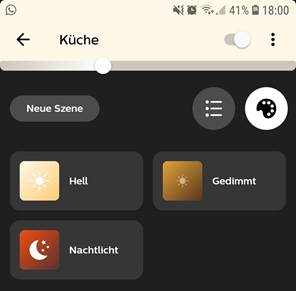 Zuletzt sollte man sich noch ein Nutzerkonto bei Philips anlegen. Nur so kann man die App im vollen Umfang nutzen. Über das Konto kannst du mehrere Lampen zusammenfassen und sie dann gleichzeitig ansteuern. Du kannst aber auch einzelne Lampen heller oder dunkler werden lassen oder sie in verschiedenen Farben leuchten lassen.
Zuletzt sollte man sich noch ein Nutzerkonto bei Philips anlegen. Nur so kann man die App im vollen Umfang nutzen. Über das Konto kannst du mehrere Lampen zusammenfassen und sie dann gleichzeitig ansteuern. Du kannst aber auch einzelne Lampen heller oder dunkler werden lassen oder sie in verschiedenen Farben leuchten lassen.
Man kann sogar mehrere Szenen einstellen, die man dann mit der App ganz einfach steuern kann.
Ich stelle meine Philips Lampe morgens zum Beispiel immer auf Nachtlicht (gedimmt), weil ich grelles Licht am Morgen nicht mag.
Ein Nutzerkonto bringt auch den Vorteil, dass die ganze Familie sich über das Konto anmelden kann. So muss nicht jeder die Lampen über sein Smartphone extra noch einmal einstellen.
Schritt 6: Philips Hue Dimmschalter anbringen
 Wer das seine Philips Hue Lampen nicht über die App steuern will, kann das auch über den batteriebetriebenen Dimmschalter tun. Der Dimmschalter kann zusätzlich erworben werden und wird ganz einfach an eine beliebige Wand geklebt.
Wer das seine Philips Hue Lampen nicht über die App steuern will, kann das auch über den batteriebetriebenen Dimmschalter tun. Der Dimmschalter kann zusätzlich erworben werden und wird ganz einfach an eine beliebige Wand geklebt.
Über 2 Taster kann das Licht ein- oder ausgeschaltet werden. 2 weitere Taster sind dazu da, um das Licht heller oder dunkler zu machen.
Ein Dimmschalter ist auf jeden Fall empfehlenswert, weil man das Handy nicht immer bei sich hat und die Lampe dann trotzdem steuern kann.
Der Dimmschalter kann aber noch viel mehr. Am besten schaust du dir dazu dieses Video an. Hier wird alles genauestens erklärt.
Sie sehen gerade einen Platzhalterinhalt von Youtube. Um auf den eigentlichen Inhalt zuzugreifen, klicken Sie auf die Schaltfläche unten. Bitte beachten Sie, dass dabei Daten an Drittanbieter weitergegeben werden.
Philips Hue Lampe hinzufügen: Anleitung
Du hast dir eine zusätzliche Philips Lampe gekauft und möchtest diese nun zu deiner App hinzufügen? Das machst du am besten so:
Öffne deine App und klicke rechts oben auf die 3 Punkte. Dort wählst du die Lampeneinstellungen aus. Über den Button „Leuchte hinzufügen“ kannst du eine weitere Lampe hinzufügen.


